Blocs dans les mises en plan
Vous pouvez créer, enregistrer, éditer et insérer des blocs pour les objets de mise en plan que vous utilisez souvent, tels que les notes standard, les cartouches, les positions de labels, et les symboles spéciaux introuvables dans les annotations standard. Les blocs peuvent inclure du texte, tout type d'entité d'esquisse, des bulles, des entités importées et du texte, et des zones hachurées. Vous pouvez attacher des blocs à la géométrie ou aux vues de mise en plan et vous pouvez les insérer dans des fonds de plan. Vous pouvez également copier des blocs entre des mises en plan et des esquisses ou insérer des blocs à partir de la Bibliothèque de conception.
Une alternative à l'utilisation de blocs est l'enregistrement d'annotations en tant que styles.
Les blocs dans les mises en plan diffèrent des blocs dans les pièces et assemblages pour les raisons suivantes:
Sauvegarder les blocs est optionnel. Vous pouvez créer, éditer, copier et déplacer des blocs au sein d'un document de mise en plan sans les enregistrer dans un fichier.
 Si vous créez un bloc à partir d'une esquisse contenant des cotes avec plusieurs lignes d'attache, toutes les lignes d'attache sont enlevées, sauf celle de la cote d'origine.
Si vous créez un bloc à partir d'une esquisse contenant des cotes avec plusieurs lignes d'attache, toutes les lignes d'attache sont enlevées, sauf celle de la cote d'origine.
Points d'insertion
Les blocs ont un point d'insertion. Lorsque vous insérez ou collez un bloc, il est positionné de façon à ce que son point d'insertion corresponde à l'endroit sélectionné ou au point de collage. Les occurrences de bloc sont mises à l'échelle et pivotées à partir de leur point d'insertion.
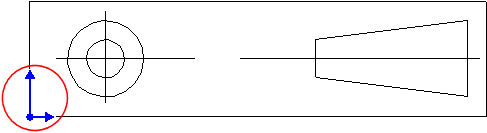
Vous pouvez modifier la position d'un point d'insertion dans le PropertyManager Bloc.
Ligne d'attache
Les lignes d'attache des blocs possèdent un point d'attache (l'extrémité ancrée au bloc). Vous pouvez ajouter une ligne d'attache à un bloc et vous pouvez faire glisser son point d'attache n'importe où dans le bloc. Vous pouvez également modifier la position du point d'attache dans le PropertyManager Bloc. Vous pouvez également modifier le style et la taille des flèches sur les lignes d'attache des blocs.
 Les lignes d'attache sur les notes à l'intérieur des blocs ne peuvent pas être ajustées pour être reliées au modèle ou à une entité d'esquisse.
Les lignes d'attache sur les notes à l'intérieur des blocs ne peuvent pas être ajustées pour être reliées au modèle ou à une entité d'esquisse.
Calques
Vous pouvez déplacer les entités d'esquisse et les annotations sur des calques avant de créer les blocs. Vous pouvez également les déplacer sur des calques dans l'éditeur de blocs.
 Lorsqu'un bloc se trouve sur un calque, les attributs d'affichage du calque sont appliqués à l'ensemble du bloc, quels que soient les attributs des entités du bloc qui se trouvent sur un autre calque.
Lorsqu'un bloc se trouve sur un calque, les attributs d'affichage du calque sont appliqués à l'ensemble du bloc, quels que soient les attributs des entités du bloc qui se trouvent sur un autre calque.
Aimantation
Vous pouvez faire glisser un bloc par un point d'esquisse à l'intérieur du bloc (l'extrémité d'une ligne ou le sommet d'un rectangle, par exemple). Les points s'alignent et infèrent avec d'autres points des manières suivantes: bloc-à-bloc, bloc-à-esquisse, esquisse-à-bloc et esquisse-à-esquisse.
Pour spécifier un chemin par défaut pour retrouver des blocs:
Pour créer un nouveau bloc:
Pour déplacer ou copier un bloc:
Pour copier un bloc à partir d'une esquisse:
Pour enregistrer un bloc:
Pour insérer un bloc dans une mise en plan:
Pour éditer les propriétés d'un bloc:
Pour éditer un bloc:
Pour éclater un bloc:
Pour changer la position du point d'insertion ou du point de ligne d'attache d'un bloc:
Pour modifier le style et la taille des flèches sur les lignes d'attache des blocs:
Pour supprimer un bloc: